
บน Facebook เช่นเดียวกับในเครือข่ายสังคมส่วนใหญ่มีหลายภาษาอินเตอร์เฟสซึ่งแต่ละอันจะเปิดใช้งานโดยอัตโนมัติเมื่อเยี่ยมชมเว็บไซต์จากประเทศใดประเทศหนึ่ง ในมุมมองนี้อาจจำเป็นต้องเปลี่ยนภาษาด้วยตนเองโดยไม่คำนึงถึงการตั้งค่ามาตรฐาน เราจะบอกวิธีใช้งานบนเว็บไซต์และในแอปพลิเคชั่นมือถืออย่างเป็นทางการ
การเปลี่ยนภาษาบน Facebook
คำแนะนำของเราเหมาะสำหรับการสลับภาษาใด ๆ แต่ชื่อของรายการเมนูสามารถแตกต่างกันอย่างมีนัยสำคัญจากการนำเสนอ เราจะใช้ส่วนที่ใช้ภาษาอังกฤษ โดยทั่วไปหากภาษาไม่คุ้นเคยกับคุณคุณควรใส่ใจกับไอคอนเนื่องจากรายการในทุกกรณีมีตำแหน่งเดียวกันตัวเลือกที่ 1: เว็บไซต์
ในเว็บไซต์ Facebook อย่างเป็นทางการคุณสามารถเปลี่ยนภาษาในสองวิธีหลัก: จากหน้าหลักและผ่านการตั้งค่า ความแตกต่างเพียงอย่างเดียวคือตำแหน่งขององค์ประกอบ นอกจากนี้ในกรณีแรกภาษาจะง่ายต่อการเปลี่ยนแปลงด้วยความเข้าใจน้อยที่สุดของการแปลที่ติดตั้งโดยค่าเริ่มต้น
หน้าหลัก
- คุณสามารถใช้วิธีนี้ในหน้าใด ๆ ของเครือข่ายโซเชียล แต่เป็นการดีที่สุดที่จะคลิกที่โลโก้ Facebook ที่มุมซ้ายบน เลื่อนดูหน้าเปิดลงและค้นหาบล็อกที่มีลิ้นทางด้านขวาของหน้าต่าง เลือกภาษาที่ต้องการตัวอย่างเช่น "รัสเซีย" หรือตัวเลือกอื่นที่เหมาะสม
- โดยไม่คำนึงถึงการเลือกการเปลี่ยนแปลงจะต้องได้รับการยืนยันผ่านกล่องโต้ตอบ เมื่อต้องการทำเช่นนี้คลิกปุ่ม "เปลี่ยนภาษา"
- หากตัวเลือกเหล่านี้ไม่เพียงพอในบล็อกเดียวกันให้คลิกไอคอน "+" ในหน้าต่างที่ปรากฏขึ้นคุณสามารถเลือกภาษาอินเตอร์เฟสใด ๆ บน Facebook
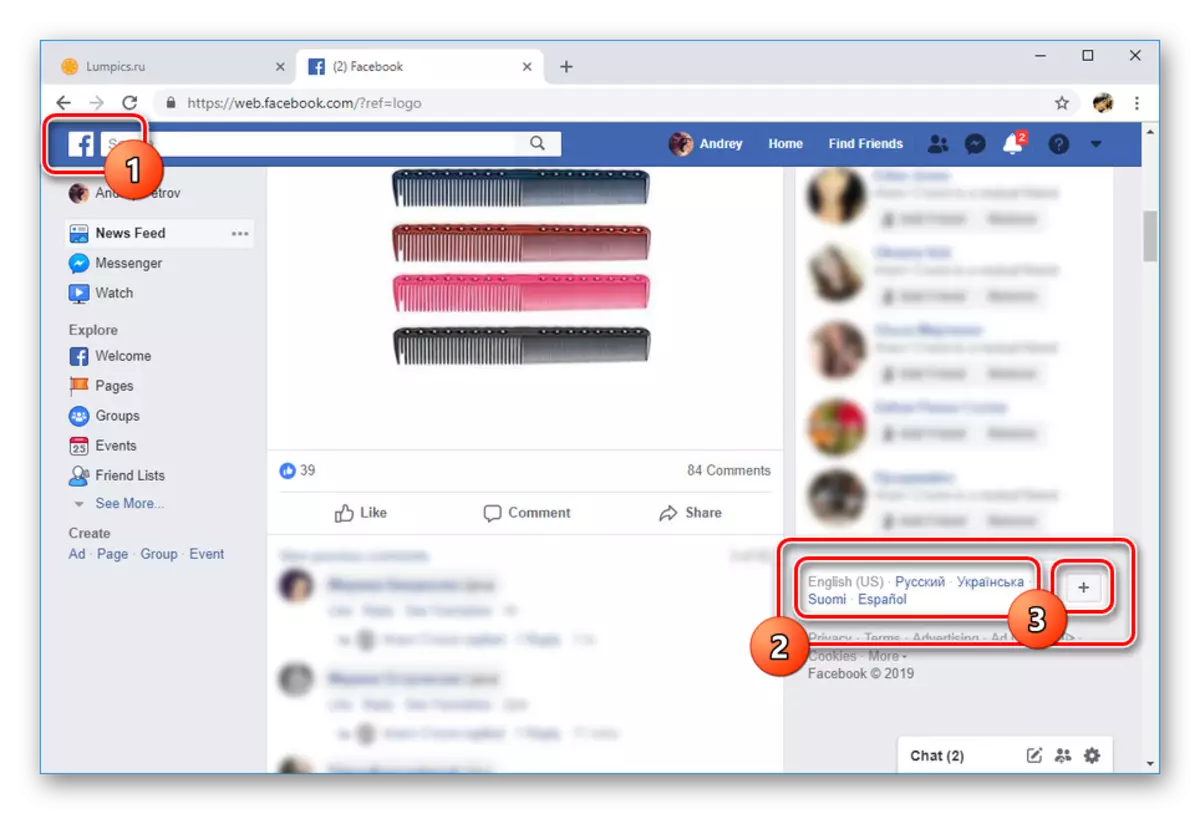
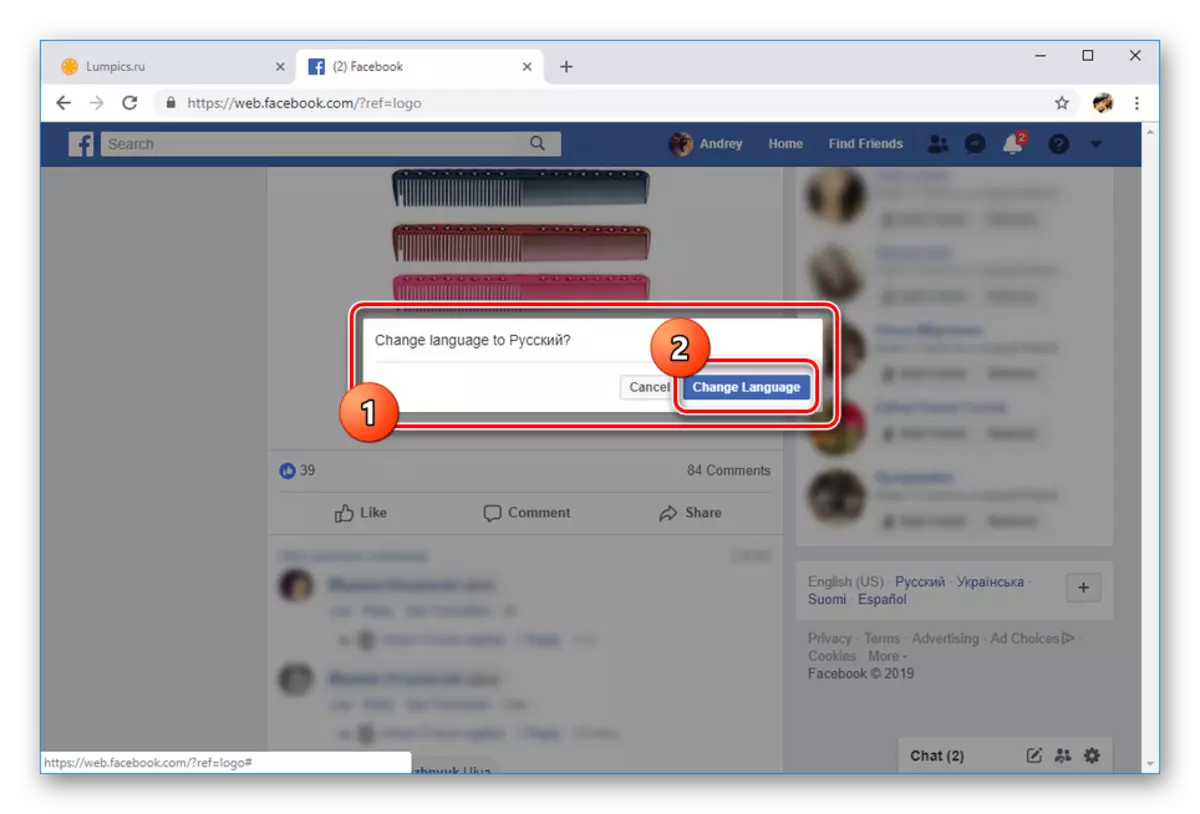
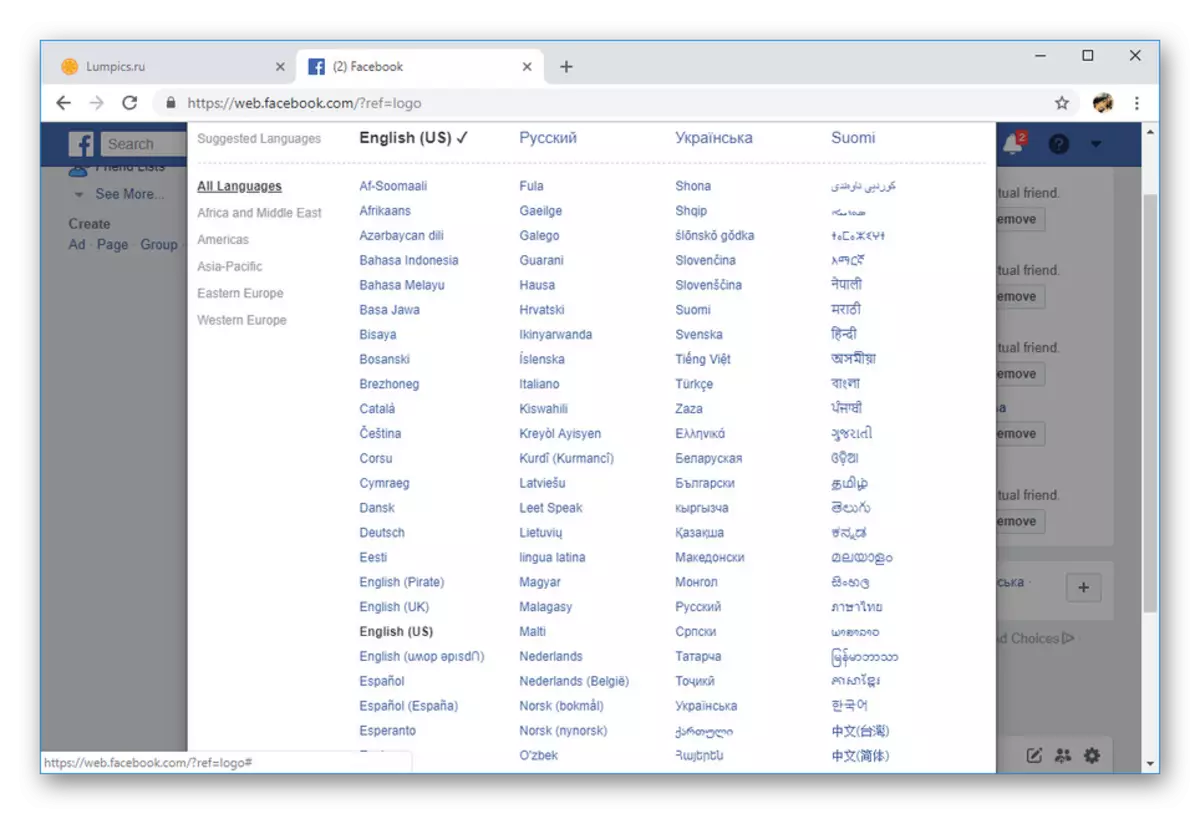
การตั้งค่า
- ที่แผงด้านบนคลิกที่ไอคอนลูกศรและเลือก "การตั้งค่า"
- จากรายการทางด้านซ้ายของหน้าคลิกที่ส่วน "ภาษา" หากต้องการเปลี่ยนการแปลอินเตอร์เฟสในหน้านี้ในบล็อกภาษา Facebook ให้คลิกแก้ไข
- การใช้รายการแบบหล่นลงให้ระบุภาษาที่ต้องการแล้วคลิกปุ่ม "บันทึกการเปลี่ยนแปลง" ในตัวอย่างของเรา "รัสเซีย" ถูกเลือก
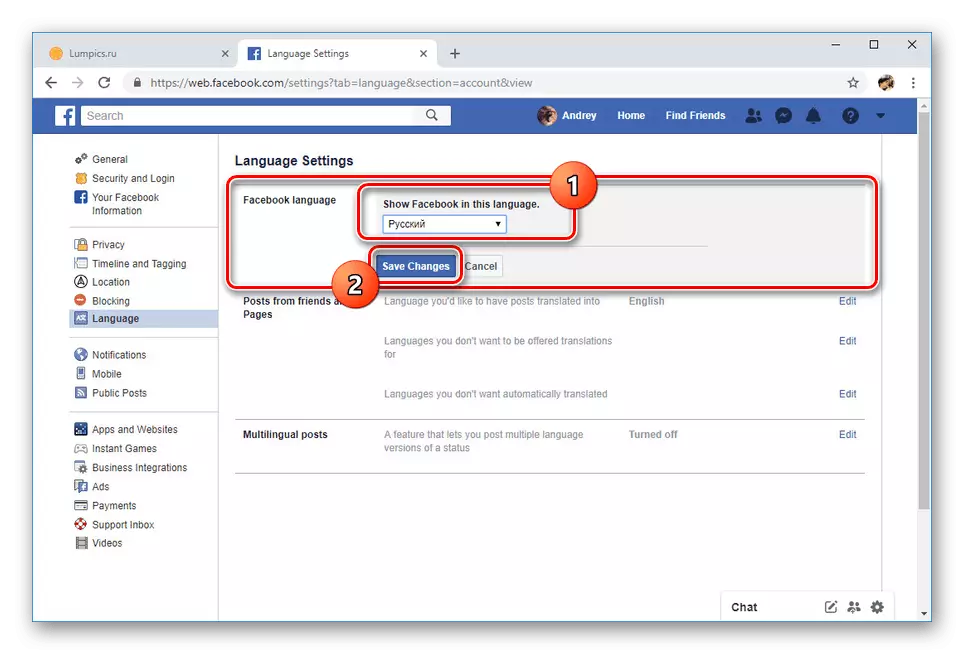
หลังจากนั้นหน้าเว็บจะอัปเดตโดยอัตโนมัติและอินเทอร์เฟซจะถูกแปลเป็นภาษาที่เลือก
- ในบล็อกที่สองที่สองคุณสามารถเปลี่ยนการแปลโพสต์อัตโนมัติได้นอกจากนี้
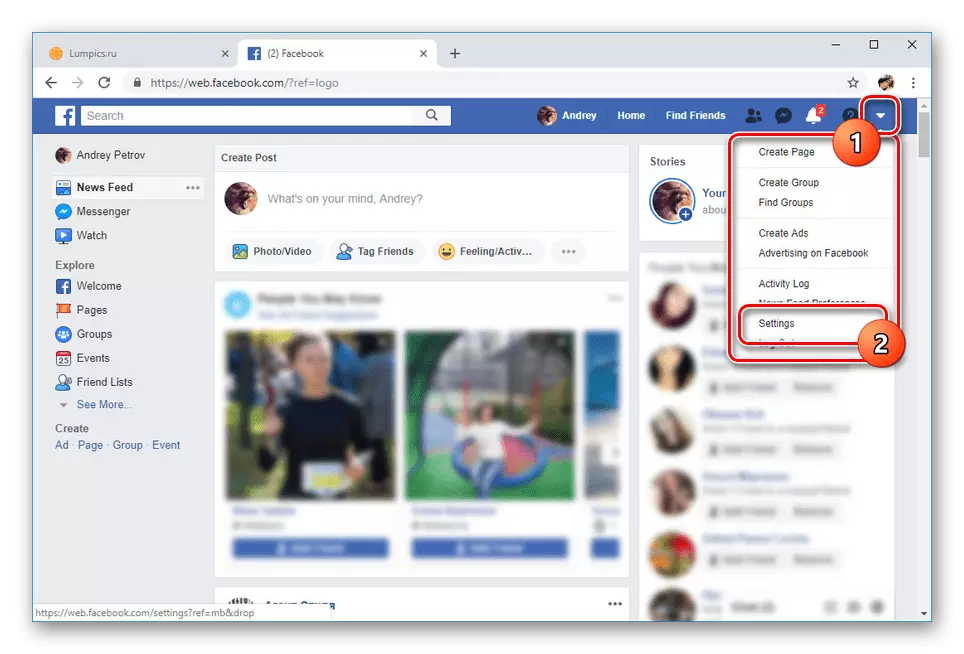
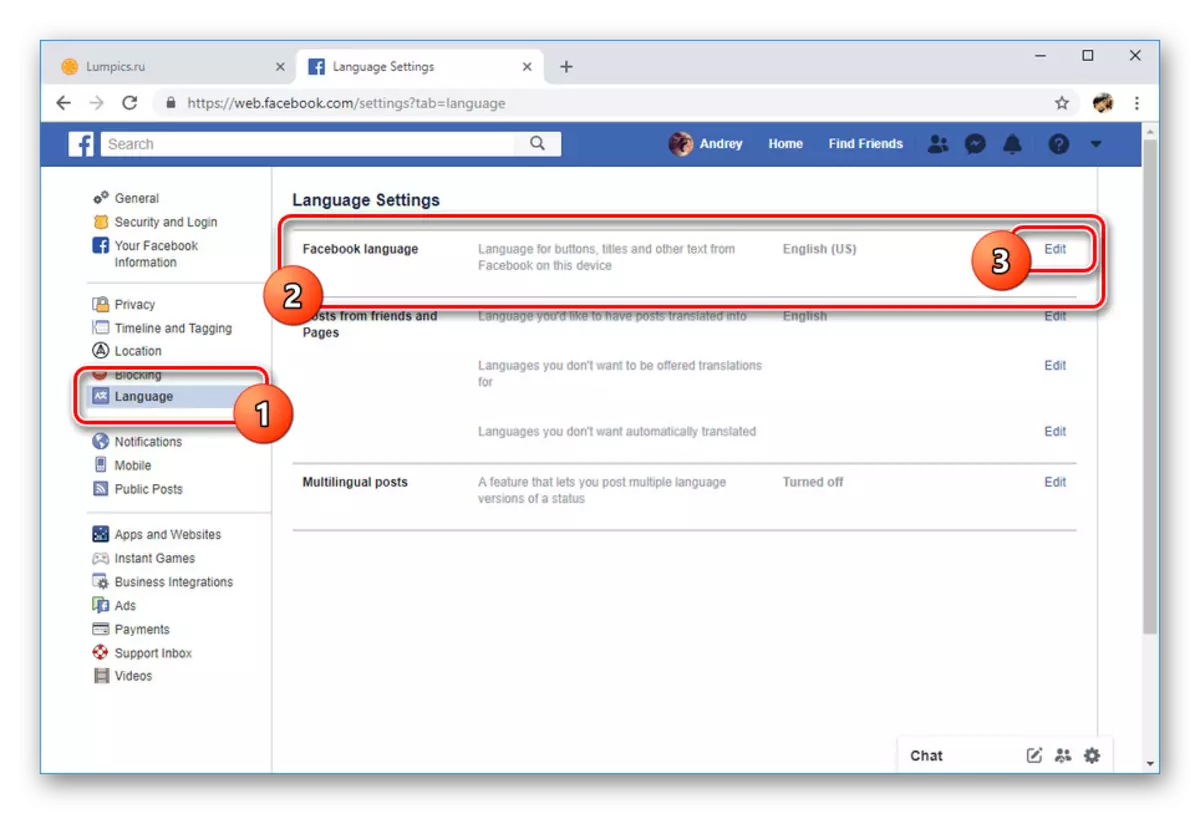
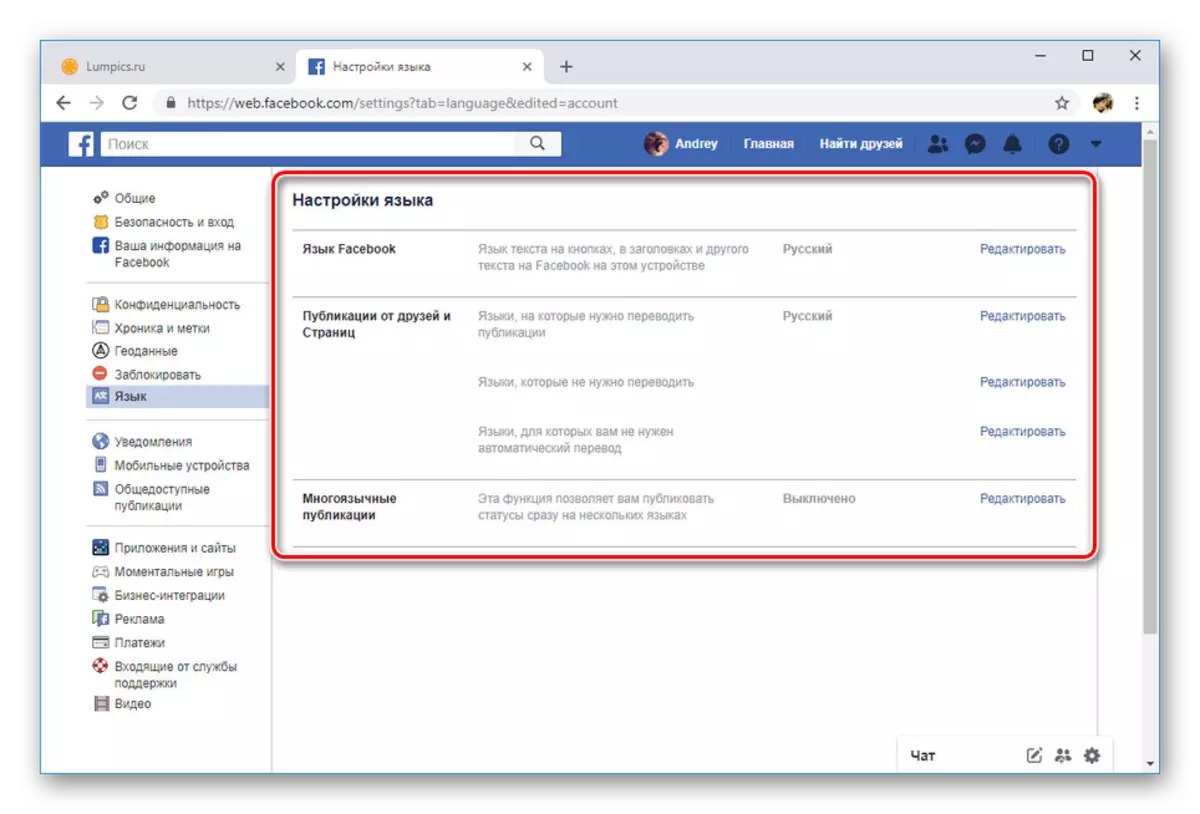
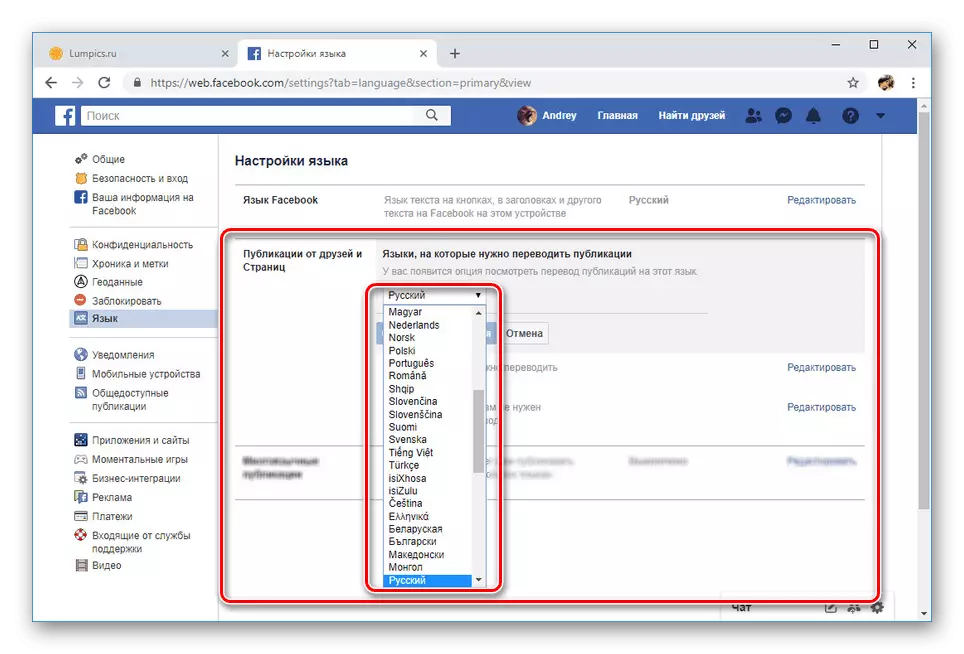
เพื่อกำจัดความเข้าใจผิดคำแนะนำเน้นความสนใจมากขึ้นในภาพหน้าจอที่มีรายการที่ทำเครื่องหมายและหมายเลข ในขั้นตอนนี้ภายในเว็บไซต์คุณสามารถเสร็จสมบูรณ์
ตัวเลือกที่ 2: แอปพลิเคชันมือถือ
เมื่อเทียบกับเวอร์ชั่นเว็บที่มีคุณสมบัติครบถ้วนแอปพลิเคชั่นมือถือช่วยให้คุณเปลี่ยนภาษาด้วยวิธีการเดียวผ่านส่วนที่แยกต่างหากด้วยการตั้งค่า ในเวลาเดียวกันพารามิเตอร์ที่แสดงจากสมาร์ทโฟนไม่มีความเข้ากันได้ย้อนกลับกับเว็บไซต์ทางการ ด้วยเหตุนี้หากคุณใช้ทั้งสองแพลตฟอร์มการตั้งค่าจะยังคงต้องดำเนินการแยกต่างหาก
- ที่มุมบนขวาของหน้าจอแตะที่ไอคอนของเมนูหลักตามภาพหน้าจอ
- เลื่อนหน้าลงไปที่รายการ "การตั้งค่าและความเป็นส่วนตัว"
- โดยการปรับใช้ส่วนนี้เลือก "ภาษา"
- จากรายการคุณสามารถเลือกภาษาที่เฉพาะเจาะจงตัวอย่างเช่นสมมติว่า "รัสเซีย" กันเถอะ หรือใช้รายการภาษาของอุปกรณ์เพื่อให้การแปลของไซต์ถูกปรับให้เข้ากับพารามิเตอร์ภาษาอุปกรณ์โดยอัตโนมัติ
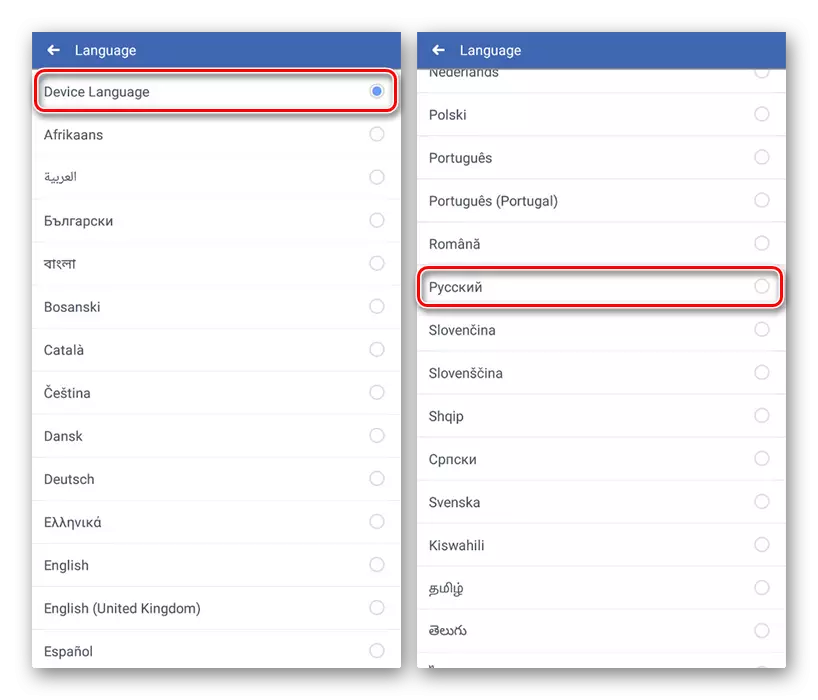
โดยไม่คำนึงถึงการเลือกขั้นตอนการเปลี่ยนแปลงจะเริ่มขึ้น เมื่อเสร็จสิ้นแอปพลิเคชันจะรีสตาร์ทอย่างอิสระและเปิดด้วยการแปลอินเทอร์เฟซที่อัปเดตแล้ว
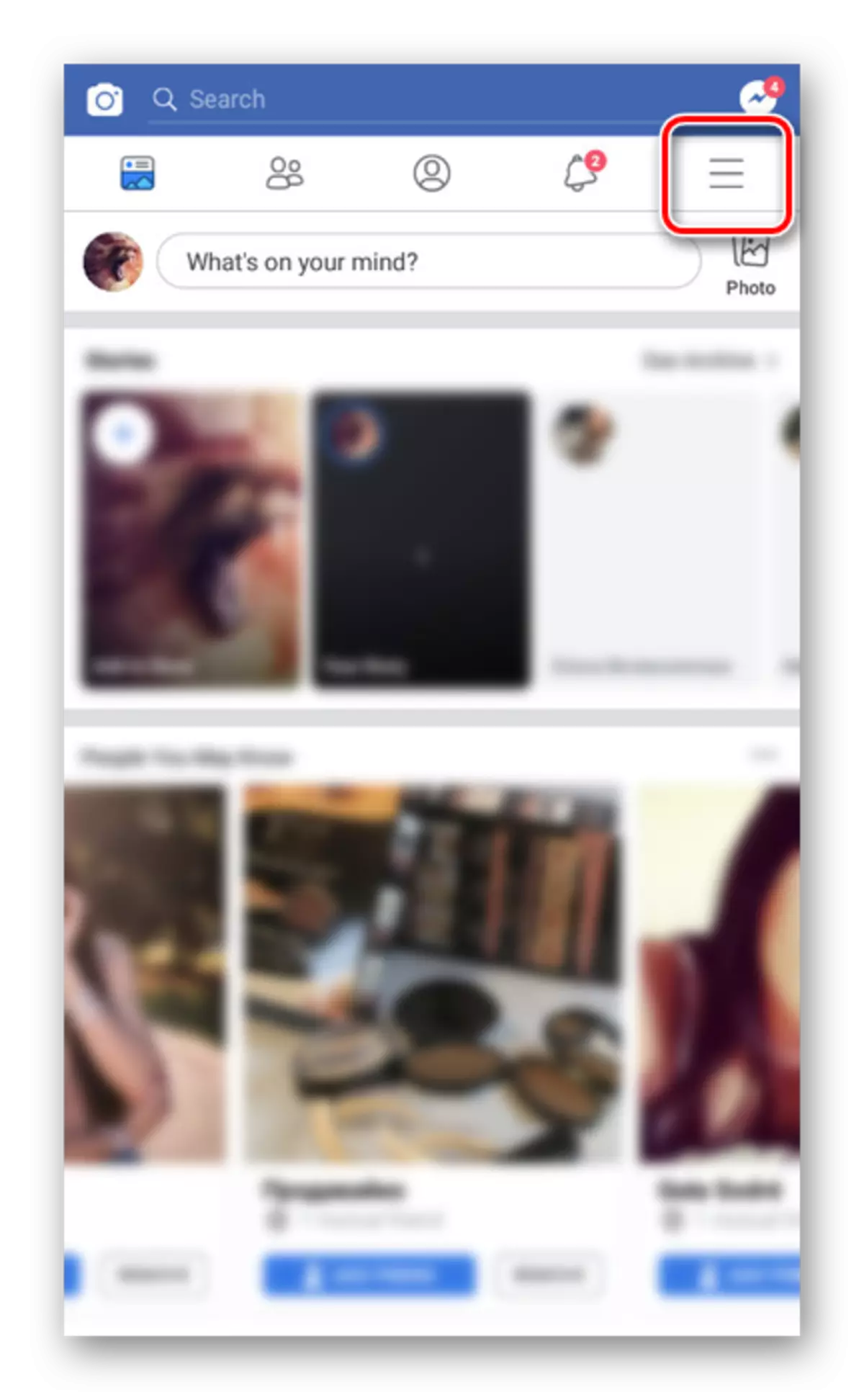
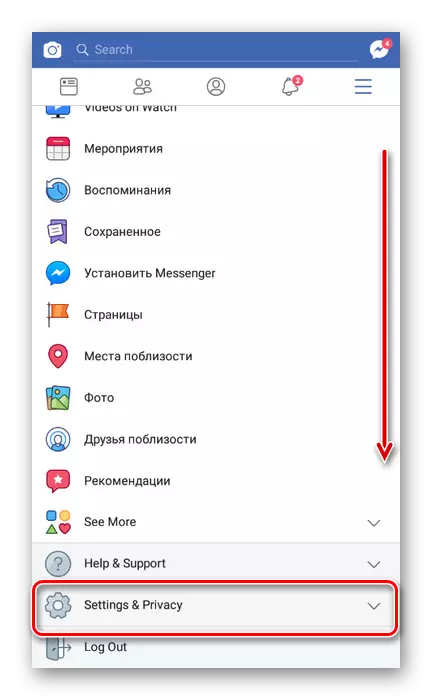
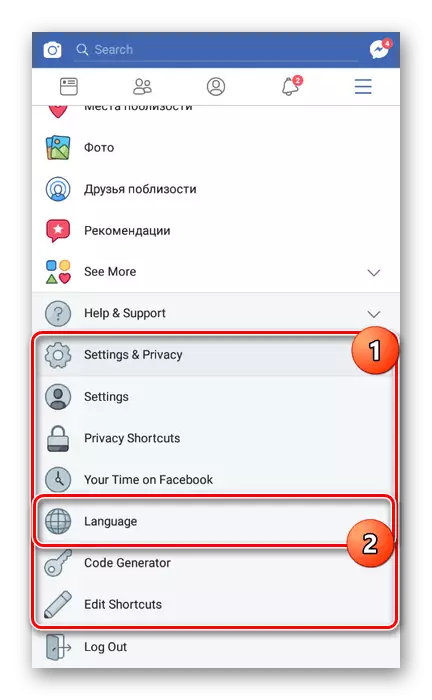
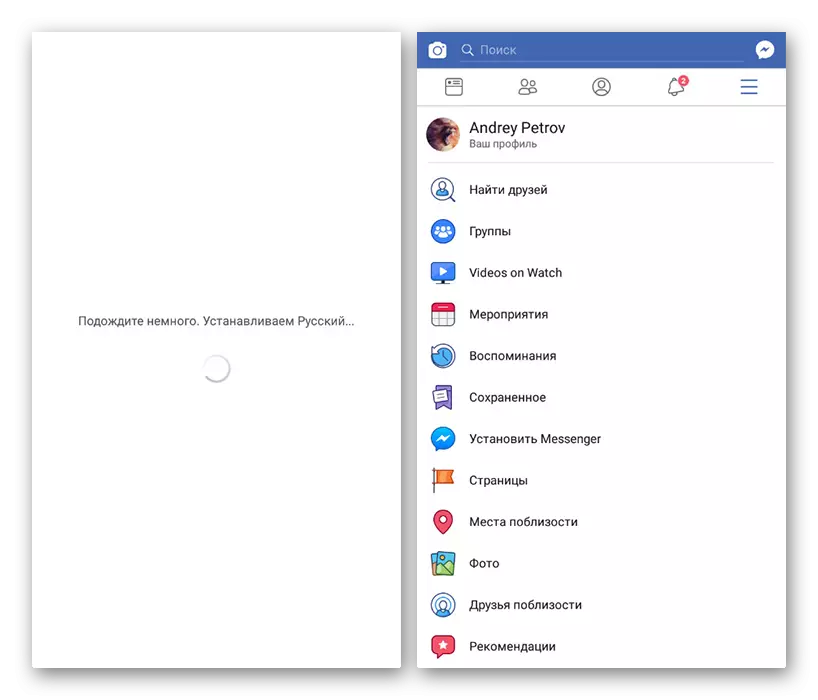
เนื่องจากความเป็นไปได้ในการเลือกภาษาที่เหมาะสมที่สุดสำหรับพารามิเตอร์อุปกรณ์มันก็คุ้มค่าที่จะให้ความสนใจกับกระบวนการที่เหมาะสมในการเปลี่ยนการตั้งค่าระบบบน Android หรือ iPhone สิ่งนี้จะช่วยให้คุณสามารถเปิดใช้งานภาษารัสเซียหรือภาษาอื่น ๆ โดยไม่ต้องมีปัญหาที่ไม่จำเป็นเพียงแค่เปลี่ยนบนสมาร์ทโฟนและรีสตาร์ทแอปพลิเคชัน
